
Inhaltsverzeichnis:
- Lieferungen
- Schritt 1: Verbinden Sie das Arduino Board und das Breadboard
- Schritt 2: Verbinden Sie das Bluetooth-Modul und Arduino
- Schritt 3: LED-Verbindungen herstellen
- Schritt 4: Arduino einschalten
- Schritt 5: Öffnen Sie die App
- Schritt 6: Verbinden Sie Arduino und HC-06
- Schritt 7: Genießen Sie die App
- Autor John Day [email protected].
- Public 2024-01-30 07:18.
- Zuletzt bearbeitet 2025-01-23 12:52.

In diesem Projekt geht es um die Steuerung von LED-Leuchten mit Arduino und einer Bluetooth-App. Ich habe Arduino Uno für dieses Projekt verwendet, aber Sie können jedes Arduino-Board verwenden. Laden Sie diesen Quellcode herunter und laden Sie ihn auf Ihr Board hoch, bevor Sie mit dem Projekt beginnen
Lieferungen
Arduino Uno
Bluetooth-Modul HC-06
LED Lichter
Steckbrett
Stecker-zu-Stecker-Überbrückungsdrähte
Schritt 1: Verbinden Sie das Arduino Board und das Breadboard
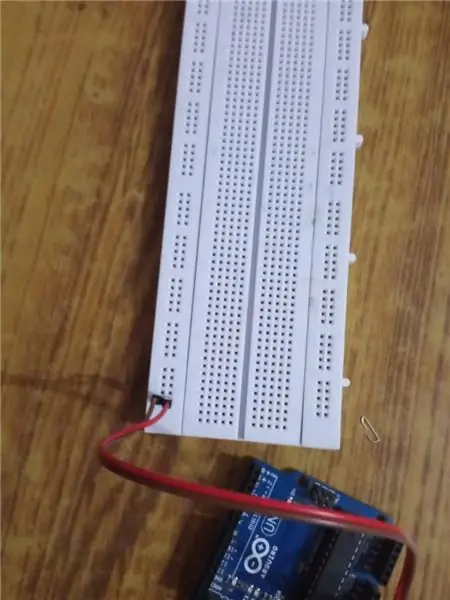
Verbinden Sie den 5V- und Erdungsstift von Arduino mit den Steckbrücken mit dem Steckbrett
Schritt 2: Verbinden Sie das Bluetooth-Modul und Arduino

Platzieren Sie das HC-06-Modul auf dem Steckbrett. Und dann die folgende Verbindung mit den Überbrückungsdrähten herstellen
VCC-Pin 5V
Masse-Erde-Pin
Tx-digitaler Pin 0(rx)
Rx-digitaler Pin 1 (tx)
Schritt 3: LED-Verbindungen herstellen
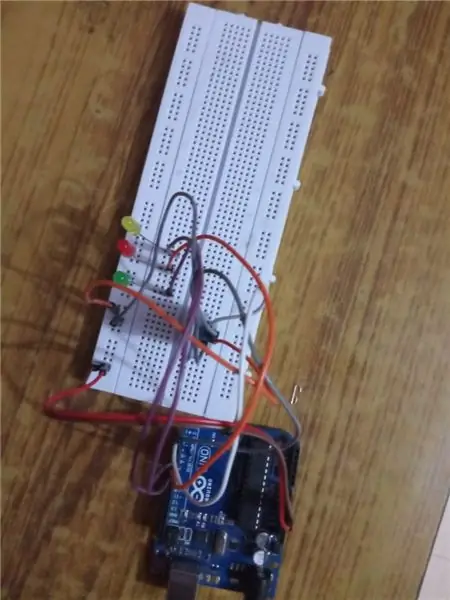
Platzieren Sie die LED-Leuchten auf dem Steckbrett und geben Sie dann die folgenden Verbindungen für den LED-Plus-Pin an.
LED1-Pin 3
LED2-pin4
LED3-pin5
Verbinden Sie alle negativen LED-Pins mit der Masse des Steckbretts
Schritt 4: Arduino einschalten

Verbinden Sie Ihr Arduino-Board mit dem USB-Kabel mit dem PC. Sie können auch einen separaten Adapter verwenden, um den Arduino mit Strom zu versorgen. Die LED im Bluetooth-Modul sollte aufleuchten, wenn nicht, überprüfen Sie die Verbindungen erneut.
Schritt 5: Öffnen Sie die App
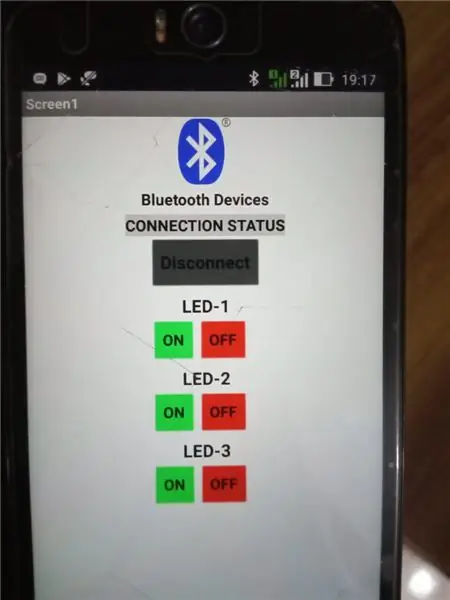
Öffnen Sie die Bluetooth-App und klicken Sie auf das Bluetooth-Symbol
Schritt 6: Verbinden Sie Arduino und HC-06
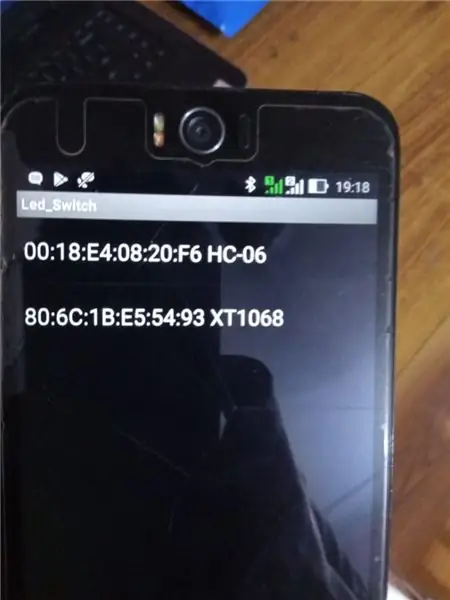
Schalten Sie Bluetooth auf Ihrem Telefon ein. Mit Hc-06-Modul verbinden. Das Passwort ist normalerweise 1000 oder 1234.
Schritt 7: Genießen Sie die App
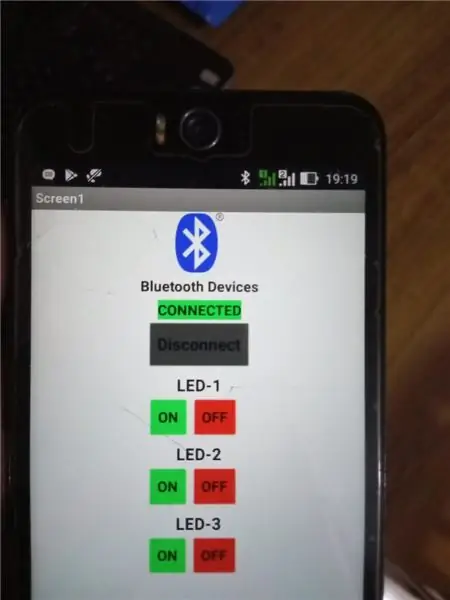
Die Bluetooth-App zeigt den Status als „verbunden“an, wenn sie mit dem Modul verbunden ist. Wenn keine Verbindung hergestellt wurde, versuchen Sie, sich erneut mit dem Modul zu verbinden. Die LED schaltet sich ein, wenn die ON-Taste gedrückt wird und erlischt, wenn die OFF-Taste gedrückt wird.
Empfohlen:
Heimwerken -- Einen Spinnenroboter herstellen, der mit einem Smartphone mit Arduino Uno gesteuert werden kann – wikiHow

Heimwerken || Wie man einen Spider-Roboter herstellt, der mit einem Smartphone mit Arduino Uno gesteuert werden kann: Während man einen Spider-Roboter baut, kann man so viele Dinge über Robotik lernen. Wie die Herstellung von Robotern ist sowohl unterhaltsam als auch herausfordernd. In diesem Video zeigen wir Ihnen, wie Sie einen Spider-Roboter bauen, den wir mit unserem Smartphone (Androi
Bewegungsaktivierte Cosplay Wings mit Circuit Playground Express - Teil 1: 7 Schritte (mit Bildern)

Bewegungsaktivierte Cosplay-Flügel mit Circuit Playground Express - Teil 1: Dies ist Teil 1 eines zweiteiligen Projekts, in dem ich Ihnen meinen Prozess zur Herstellung eines Paars automatisierter Feenflügel zeige. Der erste Teil des Projekts ist der Mechanik der Flügel, und der zweite Teil macht es tragbar und fügt die Flügel hinzu
Schnittstellentastatur mit Arduino. [Einzigartige Methode]: 7 Schritte (mit Bildern)
![Schnittstellentastatur mit Arduino. [Einzigartige Methode]: 7 Schritte (mit Bildern) Schnittstellentastatur mit Arduino. [Einzigartige Methode]: 7 Schritte (mit Bildern)](https://i.howwhatproduce.com/images/008/image-22226-j.webp)
Schnittstellentastatur mit Arduino. [Einzigartige Methode]: Hallo, und willkommen zu meinem ersten instructable! :) In diesem instructables möchte ich eine fantastische Bibliothek für die Schnittstelle der Tastatur mit Arduino teilen - 'Password Library' einschließlich 'Keypad Library'. Diese Bibliothek enthält die besten Funktionen, die wir wi
So laden Sie C-Code in ِAVR mit Arduino Uno als Programmierer hoch – wikiHow

So laden Sie C-Code in ِAVR mit Arduino Uno als Programmierer hoch: Hallo allerseits: D Hier werde ich eine einfache Möglichkeit vorstellen, jeden AVR-Chip mit Arduino Uno R3 zu programmieren Programmierer was viel kostet
Einfaches BLE mit sehr geringem Stromverbrauch in Arduino Teil 3 - Nano V2-Ersatz - Rev 3: 7 Schritte (mit Bildern)

Einfaches BLE mit sehr geringem Stromverbrauch in Arduino Teil 3 - Nano V2-Ersatz - Rev 3: Update: 7. April 2019 - Rev 3 von lp_BLE_TempHumidity, fügt Datums- / Zeitdiagramme mit pfodApp V3.0.362+ hinzu und automatische Drosselung beim Senden von DatenUpdate: 24. März 2019 – Rev 2 von lp_BLE_TempHumidity, fügt weitere Plotoptionen hinzu und i2c_ClearBus, fügt GT832E
